После долгого ожидания, на этой неделе Meta объявила о возможности переноса истории чатов WhatsApp, фотографий, видео и голосовых сообщений с Android на iPhone с сохранением сквозного шифрования. Система использует приложение Apple «Перенос на iOS» для телефонов Android и может быть запущена во время процесса настройки нового (или сброшенного до заводских настроек) iPhone.

В этой статье подробно описаны шаги по переносу истории чатов WhatsApp с телефона Android на iPhone. Эта очень востребованная функция миграции переносит всю вашу историю WhatsApp, включая текстовые сообщения, голосовые заметки и медиафайлы, на новый iPhone.
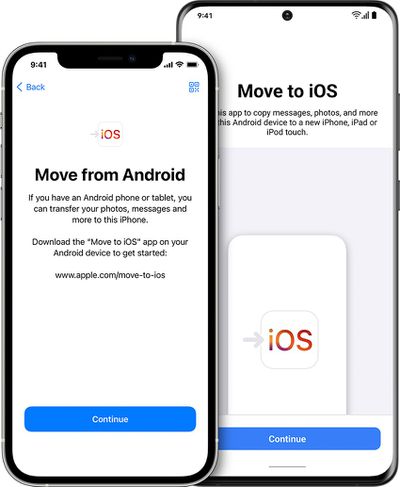
Обратите внимание, что перенос истории чатов WhatsApp поддерживается только на устройствах Android с версией Android 5.0 или новее и на iPhone с версией iOS 15.5 или новее. Кроме того, телефон Android и iPhone должны быть подключены к одной и той же сети Wi-Fi во время переноса. Следующие шаги помогут вам в этом процессе.
Перенос чатов WhatsApp с Android на iPhone
- На своем телефоне Android, загрузите приложение «Перенос на iOS» из Google Play Store.
- Начните процесс настройки вашего нового (или сброшенного до заводских настроек) iPhone.
- Когда появится экран настройки «Приложения и данные», выберите «Перенести данные с Android».
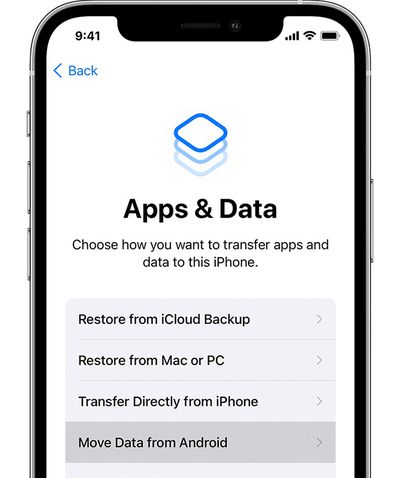
- На своем телефоне Android откройте приложение «Перенос на iOS» и следуйте инструкциям на экране.
- На своем iPhone нажмите «Продолжить», когда увидите экран «Перенос с Android», затем дождитесь появления десятизначного или шестизначного кода.
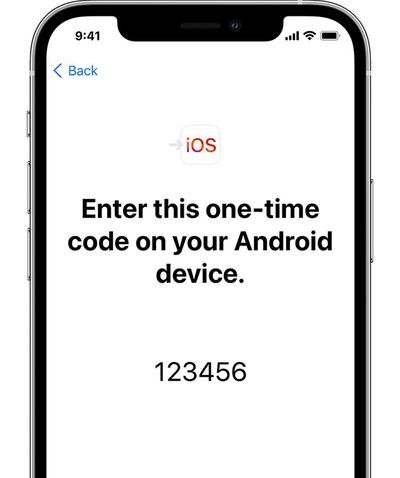
- Введите код на своем телефоне Android, выберите WhatsApp на экране «Перенос данных», затем нажмите «Начать».
- Подождите, пока история и данные WhatsApp будут подготовлены к переносу. Как только процесс завершится, вы выйдете из WhatsApp на своем устройстве Android.
- Как только ваш iPhone будет полностью настроен, загрузите WhatsApp из App Store и войдите в сервис, используя тот же номер телефона.
После выполнения этих шагов история чатов WhatsApp с вашего телефона Android должна появиться на вашем новом iPhone.
















